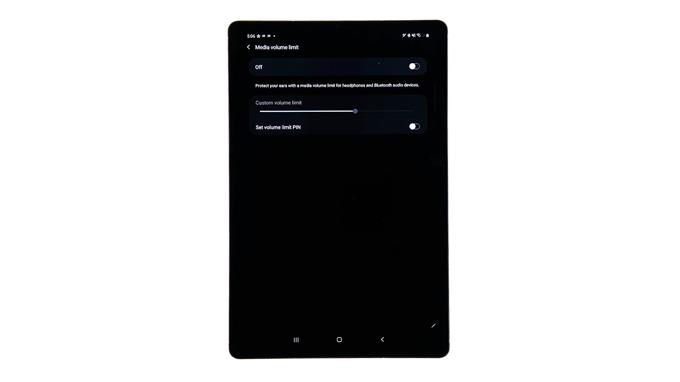Dette innlegget vil hjelpe deg med å få tilgang til innstillingsmenyen på Galaxy Tab S6 hvor du kan begrense medievolumet. Les videre for mer detaljerte instruksjoner.
Samsung-telefoner og nettbrett har en volumbegrenser for media som forhindrer at volumet stiger over det innstilte nivået. Denne funksjonen er hovedsakelig rettet mot å beskytte ørene dine mot å hente noen form for hørselsskade fra et intenst lydvolum.
Når dette er aktivert, vil denne funksjonen utløse enheten til å be om en popup-melding om “Volumgrense nådd” hver gang volumet økes og overskrider den angitte volumgrensen.
Og slik får du tilgang til og aktiverer medievolumbegrenseren på Samsung Galaxy Tab S6.
Faktiske trinn for å begrense medievolumet på Galaxy Tab S6
Tid som trengs: 5 minutter
Nedenfor er de faktiske trinnene som ble utført når du aktiverer medievolumbegrensningsfunksjonen på Galaxy Tab S6-enheten. Tilgjengelige innstillinger og menyalternativer kan variere avhengig av tjenesteleverandøren eller programvareversjonen av enheten.
- For å komme i gang sveiper du opp fra bunnen av startskjermen.
Hvis du utfører denne bevegelsen, vil Apps-seeren starte på neste skjermbilde.
I appvisningen ser du forskjellige appikoner som fungerer som snarveikontroller for nedlastede og systemapplikasjoner.

- Trykk på Innstillinger for å fortsette.
Hvis du gjør det, får du tilgang til hovedinnstillingsmenyen på enheten din.
Innstillingsmenyen fremhever grunnleggende og avanserte funksjoner som du kan administrere og aktivere ved behov.

- Hvis du vil fortsette med denne demoen, velger du Lyder og vibrasjoner.
Lyd- og vibrasjonsmenyen åpnes neste.
I denne menyen kan du se de viktige lydkontrollene og andre relevante funksjoner du kan endre eller tilpasse.

- Finn og velg deretter Volum fra de gitte elementene.
Dette vil starte Voluminnstillinger og kontroller på neste skjermbilde.

- Trykk på triple-figuren øverst til høyre i hjørnet av volumskjermen.
Hvis du gjør det, åpnes en hurtigmeny.

- Fra hurtigmenyen trykker du på Medievolumgrense for å fortsette.
På neste skjermbilde ser du bryteren for å aktivere medievolumgrensen sammen med andre relevante elementer.

- For å fortsette med denne demoen, må du slå av avbryteren. Når det er sagt, trykk for å slå bryteren til PÅ-stilling.
Hvis du gjør det, aktiveres nettbrettets volumgrensefunksjon.
Når du dreier medievolumgrensebryteren, aktiveres også glidebryteren for tilpasset volumgrense.Du kan dra glidebryteren til høyre eller venstre for å justere og tilpasse volumgrensen i henhold til dine preferanser. Ellers er det bare å la det være som det er.

- Under glidebryteren for tilpasset volumgrense er det et alternativ å angi grensen-PIN-koden.
Hvis du vil bruke denne funksjonen, bare bytt for å slå på bryteren ved siden av.Dette vil utløse de numeriske tastene som vises under displayet.

Verktøy
- Android 10
materialer
- Galaxy Tab S6
Hvis du ønsker å fortsette, trykk på tekstfeltet og tast deretter inn den foretrukne PIN-koden for å bruke eller angi som grense-PIN-kode og følg resten av instruksjonene på skjermen for å fullføre konfigureringen av PIN-koden..
Husk også å merke denne PIN-koden for senere bruk.
Tildeling av en angitt grense-PIN er imidlertid bare valgfritt.
Hvis du ikke vil bruke den, bare trykk på Avbryt eller hold avbryteren.
Begrensningen brukes bare når du bruker hodetelefoner eller Bluetooth-høyttalere. En spesiell PIN-kode kan også tilordnes for å beskytte denne innstillingen.
Bortsett fra medievolumbegrenseren, har Samsung mobile enheter også forankret andre avanserte lydfunksjoner, inkludert Dolby Atmos, utjevner, UHQ-oppskaler, skalerbar kodek og mer.
Bortsett fra Tab S6, er disse funksjonene også tilgjengelige på andre Galaxy-enheter med Android 7 (Nougat) eller senere OS-versjoner.
For å se mer omfattende tutorials og feilsøking av videoer på forskjellige mobile enheter, kan du gjerne besøke AndroidHow kanal på YouTube når som helst.
Håper dette hjelper!
RELEVANTE POSTER:
- Galaxy S20-problem på Low Audio under samtaler [Raske løsninger]
- Slik øker du volumet for Bluetooth-headset for telefonen
- Samsung Galaxy Note 5 Lave volumutgaver og andre relaterte problemer